أسهل طريقة على كيفية حرق MP4 إلى DVD على ماك
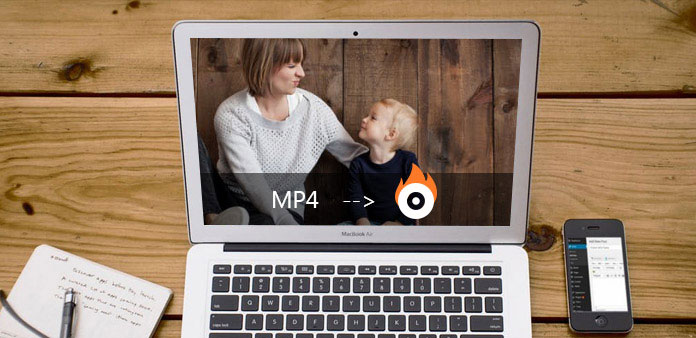
لا تزال مشاهدة DVD من وسائل الترفيه الشائعة لأنها تحتوي على صور عالية الدقة ويسهل الحفاظ عليها. أليس من الرائع أن تضع كل أفلام عيد ميلادك على أقراص DVD وتشاهدها عندما تكبر؟ نظرًا لأن مشغل DVD لم يتمكن من تشغيل ملفات MP4 ، فقد واجه الأشخاص العديد من المشكلات في نسخ MP4 إلى DVD Mac. لحسن الحظ ، ستقدم هذه المقالة أفضل الطرق لنسخ MP4 إلى DVD Mac وأفضل البرامج لك.
الجزء 1. حرق MP4 إلى DVD على ماك مع Tipard DVD الخالق ماك
برنامج Tipard دي في دي الخالق لماك هو برنامج قوي و مهني DVD ناسخ لحرق MP4 إلى DVD Mac. يساعدك على حرق مقاطع الفيديو من MP4 و AVI و FLV و MOV وغيرها (بما في ذلك مقاطع الفيديو عالية الدقة) إلى ملفات DVD Disc / folder / ISO على نظام التشغيل Mac. وهو يدعم DVD-5 ، DVD-9 ؛ DVD-R، DVD + R، DVD-R DL، DVD + R DL، DVD-RW، DVD + RW. الى جانب ذلك ، يمكن تحرير ملفات الفيديو بحرية وتخصيص قائمة DVD بكل سهولة. ما هو أكثر من ذلك ، يمكنك اختيار العديد من المواضيع من أشرطة الفيديو الخاصة بك ، وتمكين حرية إضافة الموسيقى الخلفية والصورة إلى الفيديو. يساعدك تطبيق Mac DVD Creator هذا أيضًا على ضبط تزامن فيديو DVD والصوت لتجنب مشكلة المزامنة الخارجية. الكل في الكل ، Tipard DVD Creator for Mac هو منشئ DVD ممتاز.
كيفية حرق MP4 إلى DVD ماك مع Tipard DVD الخالق لنظام التشغيل Mac؟
تثبيت وإطلاق Tipard DVD Creator
أولاً ، تحتاج إلى تنزيل البرنامج وتثبيته على جهاز Mac الخاص بك. قم بتشغيل البرنامج ومن ثم يمكنك رؤية الواجهة.
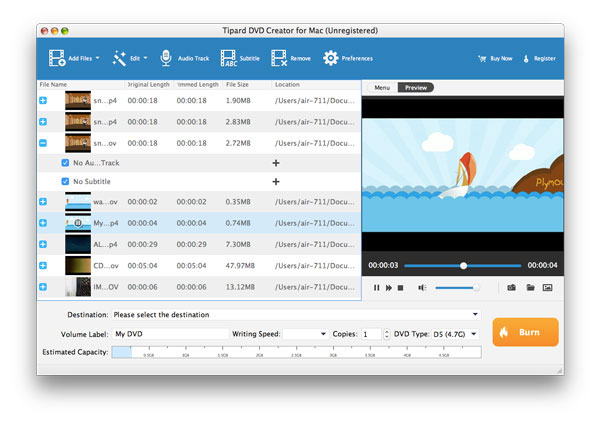
أدخل قرص DVD فارغ وقم بإضافة الملفات إلى البرنامج
أدخل قرص DVD الفارغ الخاص بك على محرك أقراص DVD. ثانيًا ، انقر فوق الزر "إضافة ملفات" الموجود على شريط الأدوات لفتح نافذة "تحديد ملف فيديو". ثم يجب النقر فوق الزر "Ctrl" أو "Shit" على لوحة المفاتيح لإضافة ملفات فيديو متعددة إلى البرنامج. أو يمكنك سحب الملفات إلى البرنامج مباشرة.
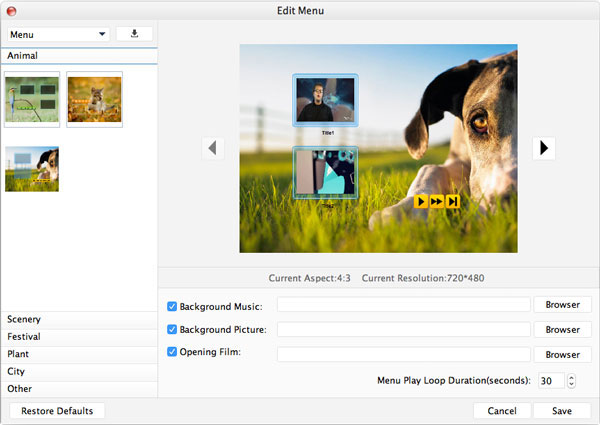
حرق ملفات الفيديو على دي في دي ماك
بعد اتباع خطوات 2 أعلاه ، انقر فوق الزر "نسخ" لنسخ ملفات الفيديو MP4 إلى قرص DVD الخاص بـ Mac. تحتاج فقط إلى بضع دقائق ، وبعد ذلك يمكنك الحصول على أفلام DVD.
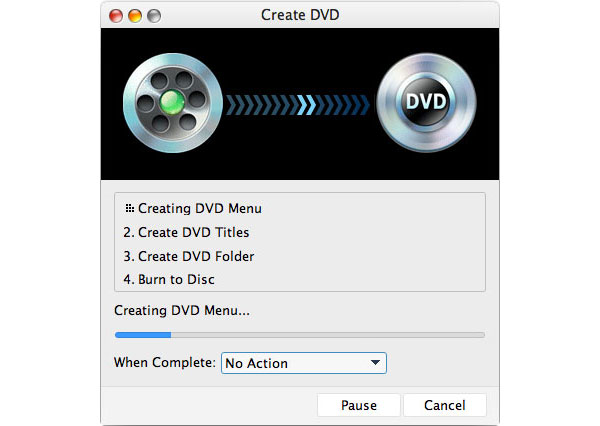
الجزء 2. طرق أخرى أعلى لإنشاء DVD مع MP4 على ماك
1. حرق MP4 إلى DVD ماك مع Cisdem DVD Burner 3 لنظام التشغيل Mac
Cisdem DVD Burner 3 لنظام التشغيل Mac أمر جيد حرق البرمجيات الحرة لنظام التشغيل Mac لتحويل مقاطع الفيديو الرقمية الخاصة بك إلى أقراص DVD عالية الدقة. إنه سهل الاستخدام والسرعة سريعة. يمكنه نسخ أي مقاطع فيديو SD/HD على DVD. يتم دعم جميع تنسيقات الفيديو تقريبًا، بما في ذلك MP4 إلى DVD، وYouTube إلى DVD، وHD MKV(H.264، MPEG-2 HD) إلى DVD، وما إلى ذلك.
HOW TO: أولاً ، عليك تثبيته وتشغيله على Mac. ثم يجب عليك إدخال قرص DVD فارغ على محرك أقراص DVD ، انقر فوق الزر "مجلد" أو "فيديو" في الزاوية العلوية اليسرى لإضافة فيديو MP4 أو قم بسحب ملف فيديو MP4 إلى ناسخ أقراص DVD مباشرة. إذا كنت تريد تعديل مقاطع الفيديو الخاصة بك ، فيمكنك النقر نقرًا مزدوجًا فوق الصورة المصغرة للفيديو لفتح نافذة التحرير. ثم يمكنك البدء في تحريرها. وأخيرا ، انقر فوق زر "حرق" لحرق MP4 إلى DVD على لجنة الهدنة العسكرية. اختر التنسيق الذي تريده وانقر على "موافق" لبدء الحرق.
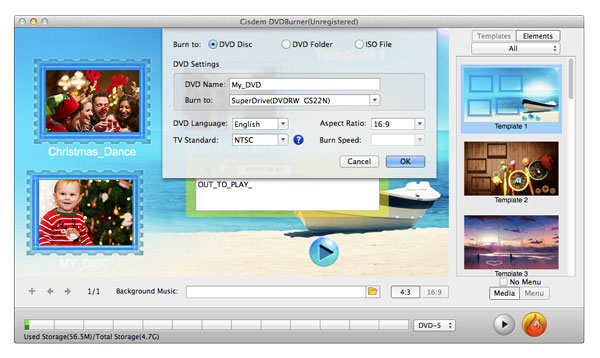
2. حرق MP4 إلى DVD ماك مع Aimersoft دي في دي الخالق لماك
Aimersoft دي في دي الخالق لماك هو برنامج جيد ثبت لحرق الفيديو MP4 إلى DVD ماك. يمكن أن تساعدك على تحويل الأفلام MP4 (MPEG-4) إلى DVD على نظام التشغيل Mac OS X (يوسمايت ، مافريكس ، أسد الجبل وشملت).
HOW TO: تثبيت وفتح البرنامج. أدخل قرص DVD الفارغ الخاص بك على محرك أقراص DVD. انقر على "+" لاستعراض مقاطع فيديو MP4 وتحديدها ثم سحبها وإفلاتها في شريط العناصر. يمكنك أيضًا تعديل مقاطع الفيديو لتحقيق تأثير إجمالي أفضل. الخطوة الأخيرة ، انقر فوق "حرق" وحدد تنسيق الإخراج ثم انقر فوق "حفظ" لبدء حرق.
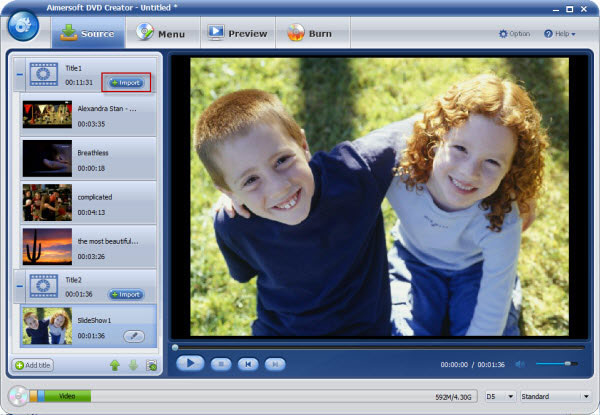
3. حرق MP4 إلى DVD ماك مع iMovie
موفي هو برنامج شركة أبل. يمكنه تحرير MP4 وسريته ومقاطع الفيديو بتنسيقات أخرى إلى DVD. يمكّنك iMovie من الاستمتاع بمقاطع الفيديو الخاصة بك وإخبار القصص وتصفح مكتبة الفيديو ومشاركة اللحظات المفضلة لديك. وهي سهلة وفعالة.
HOW TO: قم بتشغيل iMovie على جهاز Mac الخاص بك. انقر فوق "ملف" ثم انقر فوق "استيراد" أو "استيراد الكل" لإضافة ملفات الفيديو الخاصة بك. انتقل إلى "مشاركة" وانقر على "iDVD". ثم انقر فوق "الوسائط" في المنطقة اليمنى السفلية من نافذة iDVD لإضافة المزيد من الوسائط إلى الفيديو الخاص بك. أخيرًا، أدخل قرص DVD الفارغ في محرك الأقراص المضغوطة/أقراص DVD بجهاز Mac الخاص بك وانقر فوق الزر "نسخ" لنسخ قرص DVD بتنسيق MP4 على جهاز Mac. إذا كنت تريد إضافة قائمة DVD، فيمكنك استخدام ناسخات أقراص DVD المتقدمة، مثل Cisdem DVD Burner.
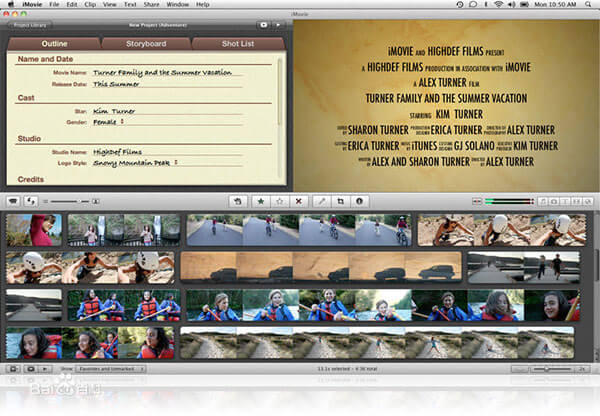
وفي الختام
إذا كنت تواجه مشكلة في حرق ملفات MP4 إلى DVD Mac ، فإن هذه المقالة تقدم أفضل 3 لطرق نسخ MP4 إلى DVD DVD وأفضل منشئ DVD --- Tipard DVD Creator لـ Mac إليك. وآمل أن تساعدك هذه المقالة كثيرًا. شكرا للقراءة!







